您现在的位置是:首页 > CAD画图 > CAD画图
中望CAD中怎样以高分辨率将DWG图纸输出
![]() 本文转载来源:zwcad.com zwsoft.cn 中望CAD官方教程.如果作者或相关权利人不同意转载,请跟我们联系,我们立即删除文章。2021-05-08
本文转载来源:zwcad.com zwsoft.cn 中望CAD官方教程.如果作者或相关权利人不同意转载,请跟我们联系,我们立即删除文章。2021-05-08
简介有些时候大家会需要将CAD图纸输出为高分辨率的光栅图像,然后用到一些图像处理软件,比如photoshop进行颜色填充或其他图像处理。在CAD中用输出命令(export)命令可以输出BMP图像,但
有些时候大家会需要将CAD图纸输出为高分辨率的光栅图像,然后用到一些图像处理软件,比如photoshop进行颜色填充或其他图像处理。在CAD中用输出命令(export)命令可以输出BMP图像,但这种图像就相当于屏幕截图,很低的分辨率明显不能满足大家的需要。
其实,无论是中望CAD还是其他CAD都提供了虚拟的光栅图像打印驱动,通过常规的打印操作就可以输出高分辨率的光栅图像。只是需要先安装一下驱动,有些CAD默认就已经安装了一两种光栅图像的虚拟打印驱动,只是驱动安装方法略有不同。
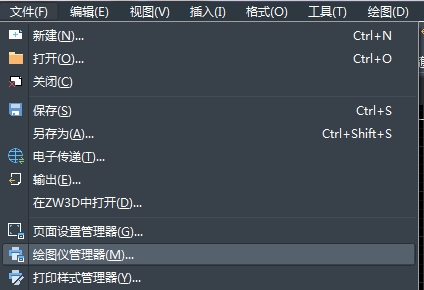
中望CAD的“文件”下拉菜单下有一个“绘图仪管理器”,选择这个选项,会直接打开内置驱动的目录,在目录中有一个“添加绘图仪向导”,双击此文件可以开始驱动安装,直接点两次“下一步”,在“打印机型号”左侧列表中选择“光栅文件格式”,右侧选择你需要的驱动。如果没有你需要的格式,你可以选择一个相近的格式,输出后用图形处理的PS等软件再转换一下就好了。最后按“下一步”完成安装,打印机名字自己也可以改。如下图所示:

安装好驱动后,光栅图像打印驱动就会出现在打印对话框的打印机列表中,要输出光栅图像的时候,选择此打印机即可。其他设置,如纸张大小、打印范围、打印比例和打印样式表和常规打印设置一样,点“属性”按钮可以设置输出光栅图像的分辨率。
点击排行
 CAD多种快速移动图形的方法
CAD多种快速移动图形的方法










